Začnime s Pythonom
Konečne sme tu!
Na začiatok si povedzme, čo je Python. Python je veľmi obľúbený programovací jazyk, ktorý možno využiť na vytváranie webstránok, hier, vedeckých programov, grafiky a mnoho iných vecí.
Python vznikol koncom 80.-tych rokov minulého storočia a jeho hlavným cieľom bola čitateľnosť pre ľudí (nie len pre stroje!). Toto je dôvod, prečo vyzerá jednoduchšie, než ostatné programovacie jazyky, ale netráp sa - napriek tomu Python je fakt schopný!
Inštalácia Pythonu
Poznámka: Ak používaš Chromebook, preskoč túto kapitolu a postupuj podľa pokynov na inštaláciu na Chromebookoch.
Poznámka Ak si už prešla inštalačnými pokynmi, tak toto už máš hotové a môžeš ísť rovno na ďalšiu kapitolu!
Pre čitateľov a čitateľky doma: Táto kapitola je spracovaná vo videu Installing Python & Code Editor.
Táto časť je založená na príručke Geek Girls Carrots (https://github.com/ggcarrots/django-carrots)
Django je napísané v jazyku Python. Python potrebujeme na všetko, čo chceme v Djangu robiť. Poďme ho teda najprv nainštalovať! Chceme, aby si si nainštalovala Python 3, takže ak máš staršiu verziu, budeš ju musieť upgradovať. Ak už máš verziu 3.10 alebo vyššiu, malo by to byť v poriadku.
Nainštaluj si, prosím, Python nasledovne, a to aj v prípade, že už máš na svojom počítači nainštalovanú Anacondu.
Najprv si zisti, či na tvojom počítači beží 32-bitová alebo 64-bitová verzia Windowsu. Môžeš sa to dozvedieť v Systémových informáciách v časti Typ systému. Vieš sa tam dostať jedným z nasledujúcich spôsobov:
- Stlač klávesu Windows a klávesu Pause/Break naraz
- Otvor Ovládací panel z windowsového menu, potom prejdi na Systém a zabezpečenia, potom Systém
- Stlač tlačidlo Windows a potom prejdi na položku Nastavenia > Systém > Informácie
- Vyhľadaj "System information" cez Štart menu. Stlač tlačidlo Štart alebo klávesu Windows a začni písať
System Information. Ako začneš písať, začne ti to dávať tipy. Keď sa položka objaví, vyber ju.
Python pre Windows si môžeš stiahnuť z webstránky https://www.python.org/downloads/windows/. Klikni na link "Latest Python 3 Release - Python x.x.x". Ak tvoj počítač beží na 64-bitovej verzii Windowsu, stiahni si Windows x86-64 executable installer. V opačnom prípade si stiahni Windows x86 executable installer. Po stiahnutí inštalačného súboru ho spusti (dvojklikom) a postupuj podľa inštrukcií v ňom.
Jedna vec, na ktorú treba dávať pozor: Počas inštalácie si všimni okno označené "Setup". Uisti sa, že začiarkneš políčko "Pridať Python 3.12 do PATH" alebo "Pridať Python do premenných prostredia" (alebo "Add Python 3.12 to PATH") a klikneš na "Inštalovať" ("Install Now"), ako je zobrazené tu (môže to vyzerať trochu inak, ak inštaluješ inú verziu):
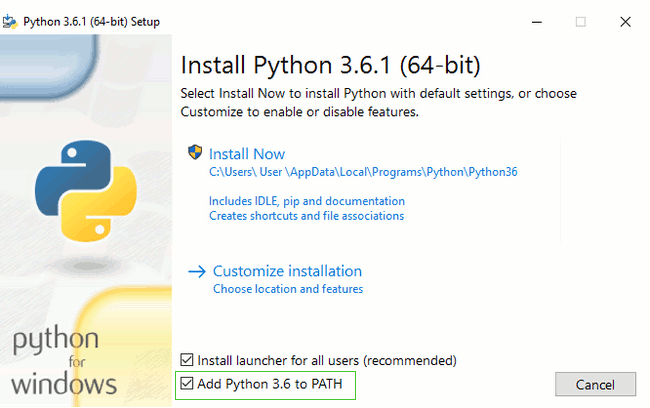
Po dokončení inštalácie sa môže zobraziť dialógové okno s odkazom, pomocou ktorého sa môžeš dozvedieť viac o Pythone alebo o verzii, ktorú si nainštalovala. Toto dialógové okno zatvor alebo zruš - na to, aby si sa dozvedela viac, je tu tento tutoriál!
Poznámka: Ak si na staršej verzii Windowsu (7, Vista alebo niečo staršie) a inštalácia Pythonu 3.12 padne s chybou, skús nainštalovať najnovšie updaty Windowsu a pokús sa nainštalovať Python znova. Ak problém pretrváva, skús nainštalovať Python 3.10.13 z Python.org.
Django 5.1.2 vyžaduje Python 3.10 alebo novší, ktorý nebeží na Windowse XP a nižších verziách.
Poznámka: Pred inštaláciou Pythonu na macOS sa uisti, že nastavenia tvojho Macu ti povoľujú inštaláciu balíkov, ktoré nie sú z App Storu. Choď do System Preferences (je to v priečinku Applications), klikni na "Security & Privacy," a potom na záložku "General". Ak možnosť "Allow apps downloaded from:" je nastavená na "Mac App Store," zmeň ho na "Mac App Store and identified developers."
Potom musíš ísť na stránku https://www.python.org/downloads/ a stiahnuť si najnovší Python:
- Stiahni si súbor s macOS inštalátorom,
- Dvojklikom na python-3.12.3-macos11.pkg spusti inštalačný program.
Je veľmi pravdepodobné, že Python už máš predinštalovaný. Pre kontrolu, či je naozaj nainštalovaný (a ktorá verzia), spusti konzolu a napíš tento príkaz:
command-line
$ python3 --version
Python 3.12.3
Ak máš inú verziu Pythonu, a to aspoň 3.10 (napr. 3.10.13), nemusíš upgradovať. Ak Python nainštalovaný nemáš alebo chceš inú verziu, najprv zisti, akú máš linuxovú distribúciu, nasledovne:
command-line
$ grep '^NAME=' /etc/os-release
Potom podľa toho, čo si zistila, nasleduj konkrétne inštalačné pokyny pod touto sekciou.
Ak si chceš overiť, že inštalácia bola úspešná, otvor príkazový riadok a spusti príkaz python3:
command-line
$ python3 --version
Python 3.12.3
Zobrazená verzia sa môže líšiť od verzie 3.12.3 - mala by zodpovedať verzii, ktorú si nainštalovala.
POZNÁMKA: Ak používaš Windows a objaví sa ti chybová hláška, že python3 nebol najdený, skús použiť python (bez čísla 3) a over, či to náhodou nie je Python 3.10 alebo vyšší. Ak ani to nefunguje, otvor si nový príkazový riadok a skús znova - stáva sa to, keď robíš s príkazovým riadkom, ktorý bol otvorený ešte predtým, než sme nainštalovali Python.
V prípade pochybností alebo ak sa niečo pokazilo a nemáš tušenie, čo robiť ďalej - opýtaj sa svojej mentorky alebo mentora! Niekedy veci nejdú úplne hladko a je lepšie požiadať o pomoc niekoho, kto má viac skúseností.







